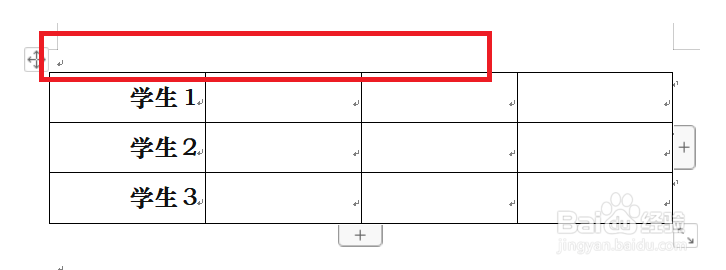1、打开一个需要编辑的WPS文档,选中要插入釉涑杵抑表头的表格,将光标置于第二行(灰色区域处),在菜单选项处单击红色方框圈出的【表格工具】,然后在出现的第二行子菜单中找到红色方框圈出的【拆分表格】,单击旁边向下的箭头,弹出拆分表格的选项,单击【按行拆分(R)】。

2、这样就把一个表格拆分成了两个表格,两个表格中间有一个空行。
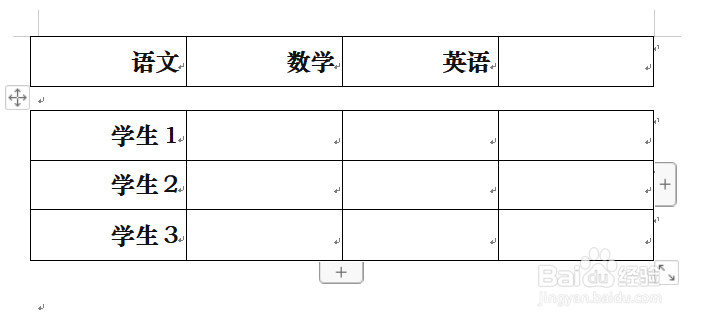
3、选中上面的表格,在菜撮劝丛食单选项处单击红色方框圈出的【表格工具】,然后在出现的第二行子菜单中找到红色方框圈出的【删除】,单击旁边向下的箭头,从弹出的选项中单击【表格(T)】。

4、把上面的表格删除,这样就在第二个表格上方插入了空行,也可以回车插入多个空行,就可以写表头啦。